- Kunskapsbas
- Konto och konfiguration
- Ansluten e-post
- Skapa eller logga aktiviteter med HubSpot Sales Chrome-tillägget
Observera: Översättningen av denna artikel är endast avsedd att underlätta för dig. Översättningen har skapats automatiskt med hjälp av en översättningsprogramvara och har eventuellt inte korrekturlästs. Den engelska versionen av denna artikel bör därför betraktas som den gällande versionen med den senaste informationen. Du kan komma åt den här.
TestversionSkapa eller logga aktiviteter med HubSpot Sales Chrome-tillägget
Senast uppdaterad: 18 november 2025
Tillgänglig med något av följande abonnemang, om inte annat anges:
Skapa eller logga säljaktiviteter för en kontakt, direkt från din Gmail-inkorg när du använder HubSpot Sales Chrome-tillägget. Detta inkluderar att skapa eller logga anteckningar, e-postmeddelanden, samtal, uppgifter och möten. Om du är en användare med en tilldelad Sales Hub- ellerService Hub Professional- eller Enterprise-plats kan du också registrera en kontakt i en sekvens.
Om du är superadministratör kan du välja att ditt konto ska ingå i det förbättrade sidofältet för kontakter i Gmail beta. Läs mer om hur du använder kontaktprofiler med Chrome-tillägget HubSpot Sales.
Skapa eller logga aktiviteter i kontaktprofilen
- Navigera till din Gmail-inkorg.
- I menyn i höger sidofält i din Gmail-inkorg klickar du på kedjehjulsikonen sprocket. Detta kommer att öppna HubSpot Sales-tillägget i den högra sidopanelen i Chrome.
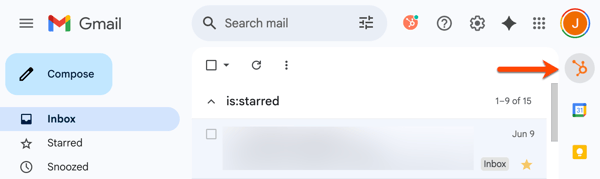
- I den högra panelen söker du efter eller väljer en kontakt.
- Klicka på ikonen för den aktivitet som du vill skapa eller logga längst upp till höger.
- Om du vill skapa en anteckning klickar du på ikonen description Note.
- Om du vill skapa ett e-postmeddelande klickar du på ikonen email Email. E-postredigeraren öppnas så att du kan skriva ett utkast och skicka ett e-postmeddelande.
- Om du vill ringa ett telefonsamtal klickar du på ikonen calling Call. Samtalsverktyget öppnas så att du kan ringa ett samtal.
- Om du vill skapa en uppgift klickar du på ikonen tasks Task. Uppgiftsredigeraren öppnas så att du kan schemalägga en uppgift.
- Om du vill schemalägga ett möte klickar du på ikonen meetings Meeting. Mötesplaneraren öppnas så att du kan boka ett möte i din kalender.
- Om du vill registrera kontakten i en sekvens klickar du på ikonen sequences sequence. För att registrera en sekvens krävs en tilldelad Sales Hub- ellerService Hub Professional- eller Enterprise-plats.
- När du har skapat eller loggat aktiviteten kommer den att finnas tillgänglig i kontaktens aktivitet i kontaktprofilen samt i kontaktposten i ditt CRM-system.

Connected Email
Tack för din feedback, den är viktigt för oss.
Detta formulär används endast för dokumentationsfeedback. Få reda på hur du får hjälp med HubSpot.